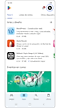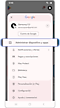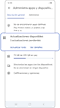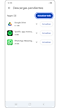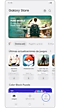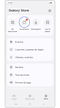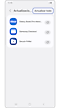¿La batería de tu teléfono se descarga muy rápido?
Nota: Este contenido de ayuda es aplicable a productos comprados en tiendas de Colombia. Si necesitas ayuda para los productos comprados en España o Latinoamérica, contacta con tu Subsidiaria local de Samsung

El consumo y la vida útil de la batería varían según una serie de factores, incluida la frecuencia de uso del dispositivo, la cantidad de aplicaciones instaladas y en ejecución, los errores del sistema operativo y la conectividad de la red, las redes 5G pueden agotar la batería más rápido. En este artículo, te guiaremos por varios pasos para identificar y verificar posibles soluciones a problemas de batería.
Nota:
- Las pantallas y configuraciones disponibles pueden variar según el operador de red, el modelo y la versión del software.
El uso de cargadores originales con la potencia correcta es fundamental para cuidar la batería de tu teléfono Galaxy. Los cargadores genéricos pueden dañar la batería, reducir su vida útil o incluso representar un riesgo de seguridad. Los cargadores originales están diseñados específicamente para proporcionar el voltaje y amperaje exactos que tu dispositivo necesita, garantizando una carga óptima y segura.
Si no sabes qué cargador es el recomendado para tu dispositivo, consulta nuestra guía de Cómo elegir el cargador ideal para tu teléfono.
Para mejorar el consumo de batería siempre es recomendable mantener actualizada las aplicaciones. Las nuevas versiones pueden llegar a corregir problemas de energía o añadir optimizaciones específicas para consumir menos recursos. Verifica actualizaciones desde Google Play Store y Galaxy Apps.
Google Play Store
Galaxy Store
Optimiza el uso general de tu teléfono
Puedes optimizar tu teléfono usando la función Cuidado del dispositivo para reducir el consumo de batería, cerrando las aplicaciones no utilizadas y controlando el uso anormal de la batería. Sigue los pasos a continuación.
Nota: Si Cuidado del dispositivo determina que tu dispositivo ya está en buen estado, no podrás optimizarlo.
La optimización rápida mejora el rendimiento del dispositivo mediante las siguientes acciones.
- Cierra aplicaciones que se ejecutan en segundo plano.
- Gestiona el uso anormal de la batería.
- Analiza en busca de aplicaciones bloqueadas y malware.
Configuración de aplicaciones en segundo plano
Cuantas más aplicaciones sin usar se estén ejecutando en segundo plano, más energía consumirá la batería. Se pueden establecer límites de uso en segundo plano para reducir el consumo de batería.
Sigue los pasos a continuación.
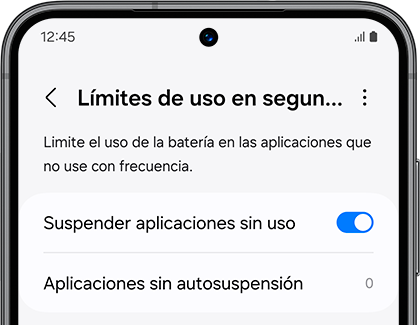
Puedes elegir entre las siguientes configuraciones:
- Suspender aplicaciones sin uso: Si no has usado una aplicación durante un tiempo, se pondrá en reposo automáticamente. Activa esta opción pulsando el interruptor.
- Aplicaciones sin autosuspensión: Puedes añadir aplicaciones que nunca se suspenderán en segundo plano para que siempre puedas usarlas. Puedes añadir aplicaciones a la lista pulsando el signo + de la parte superior derecha, selecciona las aplicaciones quieras y pulsa Añadir. Para eliminar aplicaciones, pulsa Más opciones (los tres puntos verticales) y luego Eliminar. Selecciona las aplicaciones que quieras eliminar y pulsa Eliminar.
- Aplicaciones suspendidas: Muestra todas las aplicaciones que están en suspensión, pero que podrían ejecutarse en segundo plano si las vuelves a usar. Puedes añadir aplicaciones a la lista pulsando el signo + de la parte superior derecha, selecciona las aplicaciones quieras y pulsa Añadir. Para eliminar aplicaciones, pulsa Más opciones (los tres puntos verticales) y luego Eliminar. Selecciona las aplicaciones que quieras eliminar y pulsa Eliminar.
- Aplicaciones en suspensión profunda: Muestra todas las aplicaciones que nunca se ejecutarán en segundo plano. Solo funcionarán al abrirlas. Puedes añadir aplicaciones a la lista pulsando el signo + de la parte superior derecha, selecciona las aplicaciones quieras y pulsa Añadir. Para eliminar aplicaciones, pulsa Más opciones (los tres puntos verticales) y luego Eliminar. Selecciona las aplicaciones que quieras eliminar y pulsa Eliminar.
Desactiva notificaciones de aplicaciones que no uses
Para ahorrar batería, desactiva las notificaciones de las aplicaciones que no utilices o que no desees recibir notificación.
Nota:
- Los ajustes y funciones pueden variar o no estar disponibles según el modelo del celular, operador móvil y región de distribución.
Los teléfonos Galaxy incluyen ajustes y funciones que te ayudan a controlar y aprovechar al máximo la duración de la batería de tu dispositivo. A continuación, te mostramos una serie de recomendaciones para consumir menos batería.
Tiempo de espera de pantalla
A veces, el teléfono simplemente necesita un tiempo de inactividad. Si es necesario, puedes acortar el tiempo de inactividad de la pantalla del teléfono para ahorrar batería.
1. Ingresa en Ajustes y selecciona Pantalla.
2. Pulsa en Tiempo de espera de la pantalla.
3. Selecciona 15 o 30 segundos para ahorrar la mayor cantidad de batería posible.


Toques accidentales
Puedes reducir el consumo de batería y evitar llamadas incómodas al tener el celular en el bolsillo si bloqueas los toques accidentales. De esa manera, no volverás a tener este tipo de contratiempos.
1. Ingresa en Ajustes y selecciona Pantalla.
2. Desliza y activa el interruptor de Protección frente a toques accidentales.


Brillo adaptable
El brillo de la pantalla puede ser demasiado bajo o demasiado brillante en determinados entornos. En ese caso, puedes activar el brillo adaptable. Esta función reconoce si te encuentras en sitios oscuros o con demasiada luz y ajusta automáticamente el brillo de la pantalla. ¡Muy útil para prolongar la duración de la batería!
1. Ingresa en Ajustes y selecciona Pantalla.
2. Activa el interruptor de Brillo adaptable.


Ahorro de energía
Antes de acostarte, cambia el modo de energía de tu teléfono. Esto reducirá el rendimiento del teléfono y ahorrará batería.
1. Ingresa en Ajustes.
2. Selecciona Batería.
3. Activa el interruptor de Ahorro de energía.


Nota
El uso del modo de ahorro de energía puede afectar el rendimiento de las aplicaciones y del dispositivo. Algunas tareas y funciones pueden tardar más en completarse o actualizarse. Además, es posible que las aplicaciones que se ejecutan en segundo plano no reciban actualizaciones ni te envíen notificaciones cuando el modo de ahorro de energía esté habilitado.
Perfil de rendimiento
De forma predeterminada, el teléfono utiliza un perfil de rendimiento estándar que equilibra la velocidad de procesamiento, la duración de la batería y la eficiencia de enfriamiento. Sin embargo, puedes cambiarlo al modo Ligero, que prioriza la duración de la batería sobre la velocidad de procesamiento.
1. Ingresa en Ajustes y selecciona Cuidado del dispositivo.
2. Desliza y Pulsa sobre Perfil de rendimiento.
3. Activa el interruptor de Ligero.


Ahorro de energía de Wi-Fi
Si siempre estás conectado a Wi-Fi para navegar y utilizar tus aplicaciones favoritas, también puedes ahorrar energía. Además, puedes reducir el uso de la batería analizando el uso de Wi-Fi.
1. Ingresa en Ajustes, selecciona Conexiones y luego pulsa en Wi-Fi.
2. Toca en Más opciones (los tres puntos verticales) y luego selecciona Intelligent Wi-Fi.
3. Activa el interruptor de Modo Ahorro de energía Wi-Fi.


Si tienes dificultades con tu dispositivo móvil, tableta o wearables de Samsung, puedes enviarnos una pregunta en la aplicación Samsung Members.
Esto nos permite observar más de cerca lo que está sucediendo. Los datos son anonimizados y solo se conservan durante la investigación. Obtén más información sobre cómo enviar un informe de error a través de Cómo usar la aplicación Samsung Members.
Gracias por tus comentarios
Por favor responda todas las preguntas.